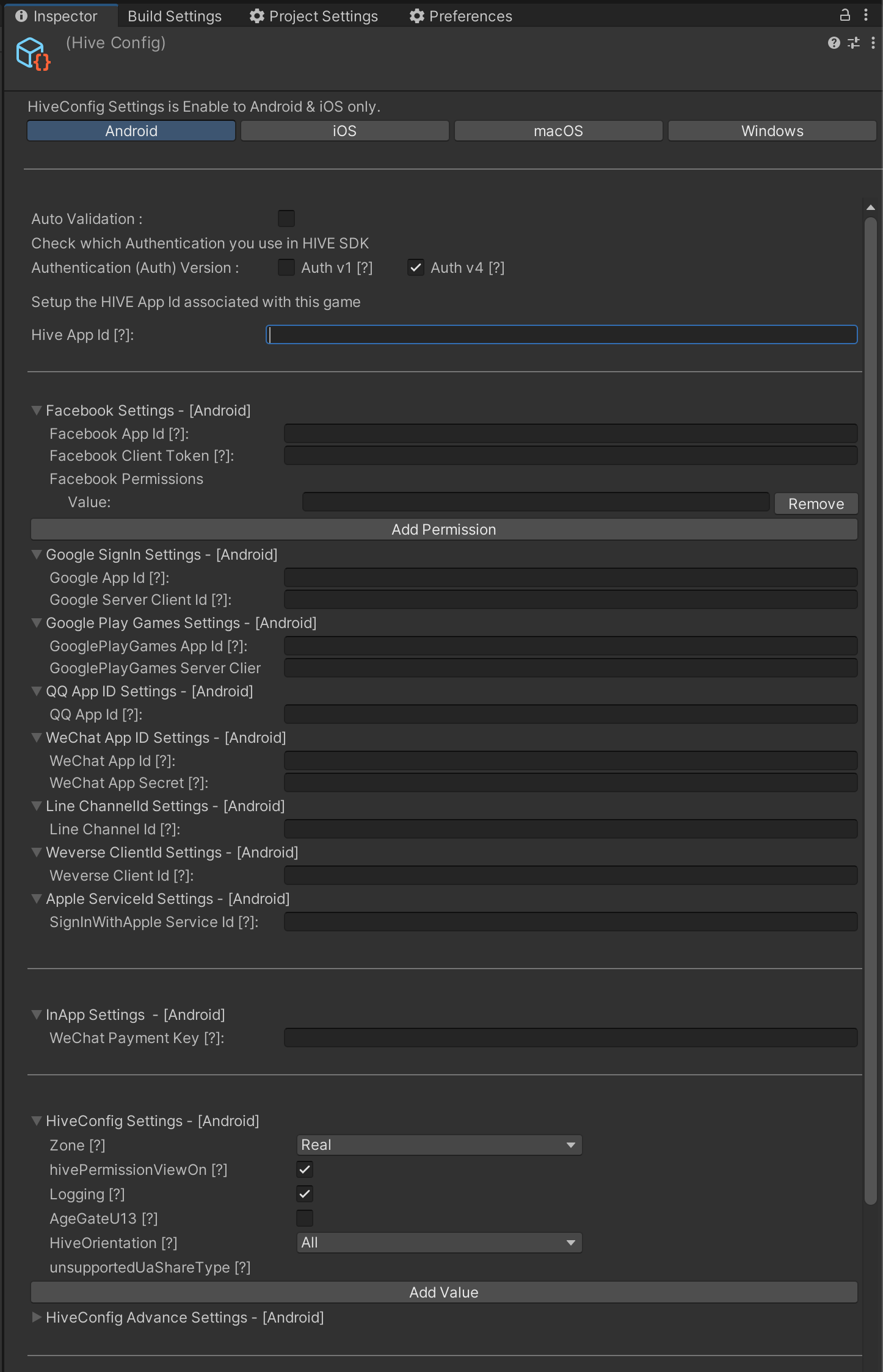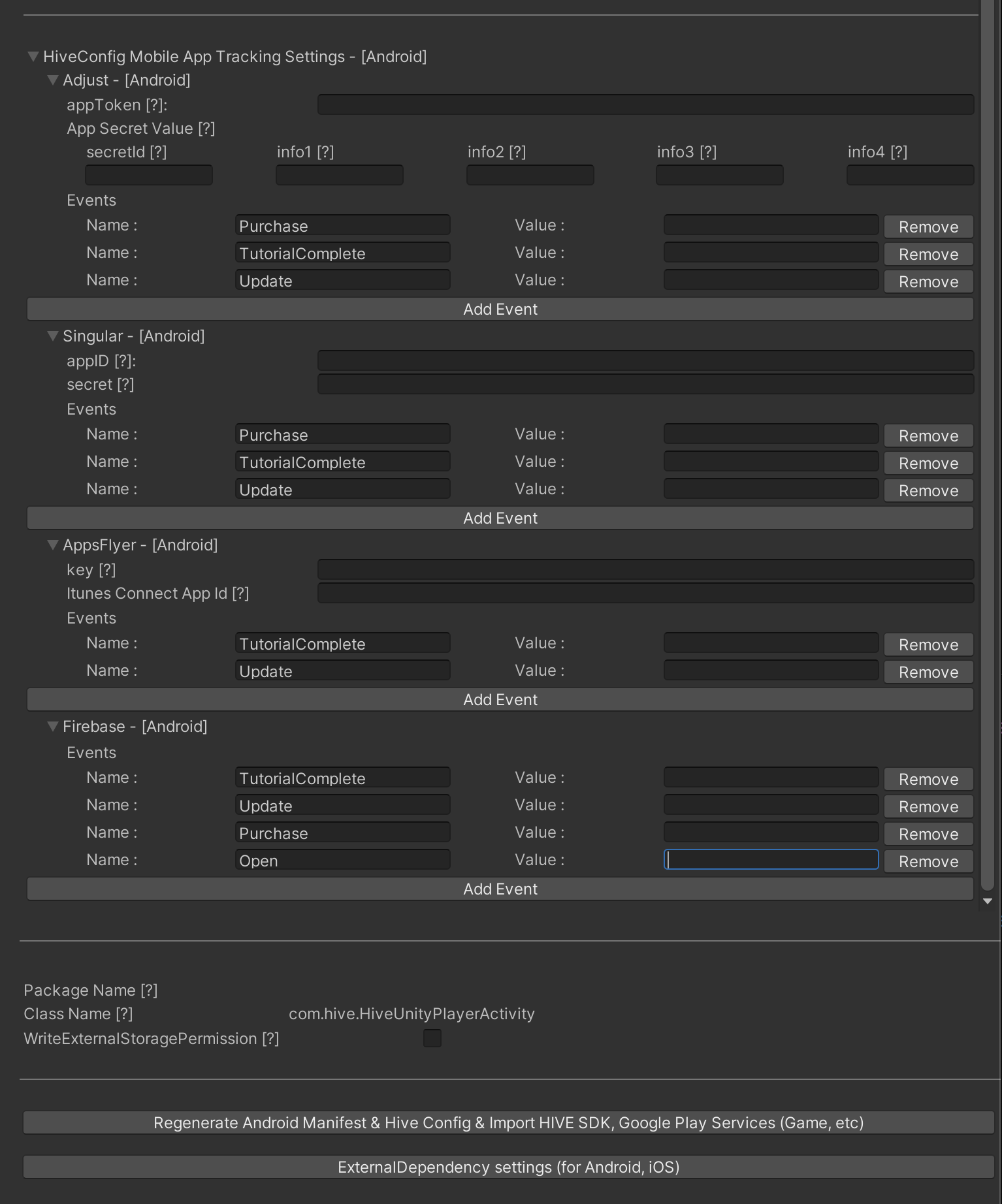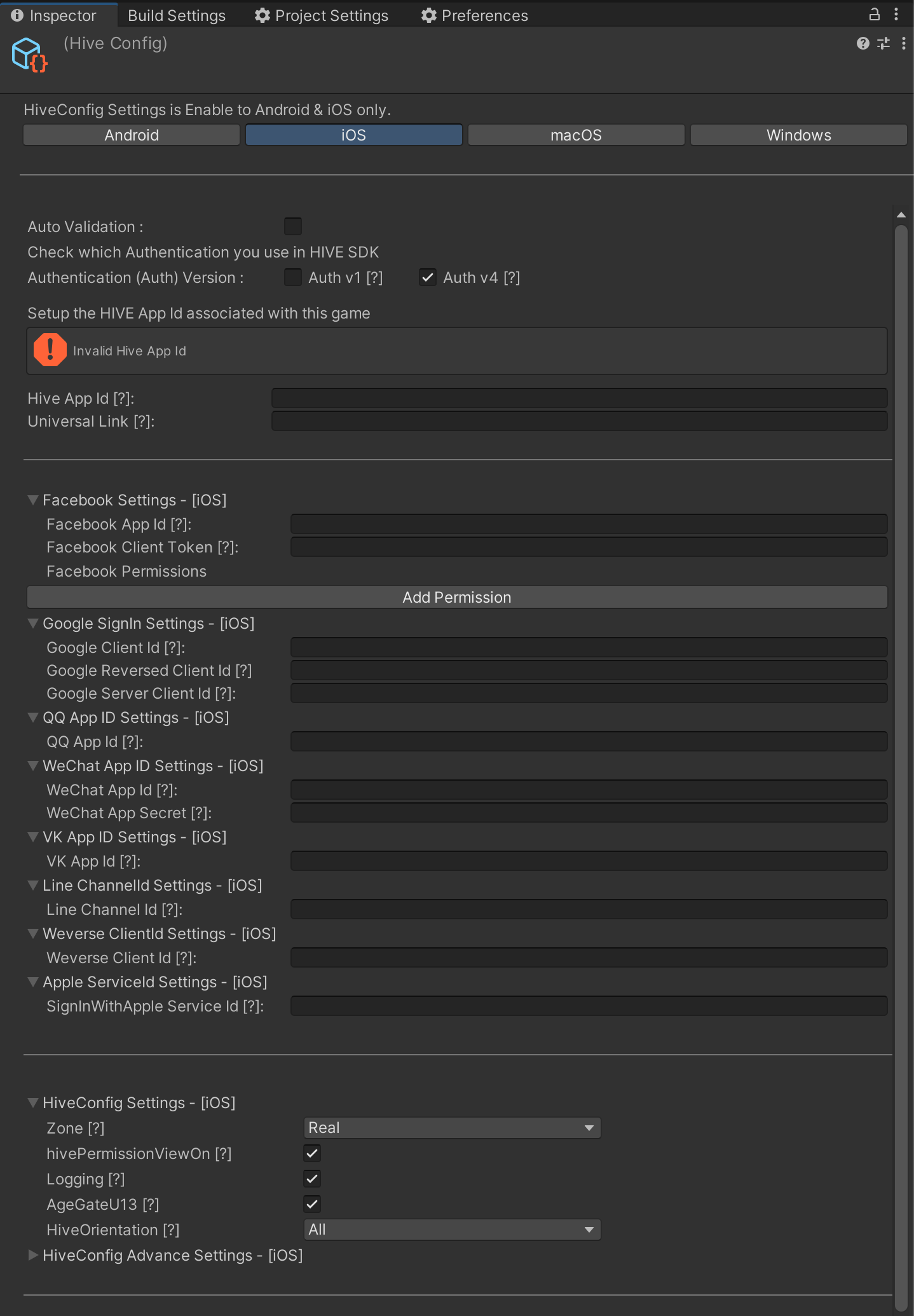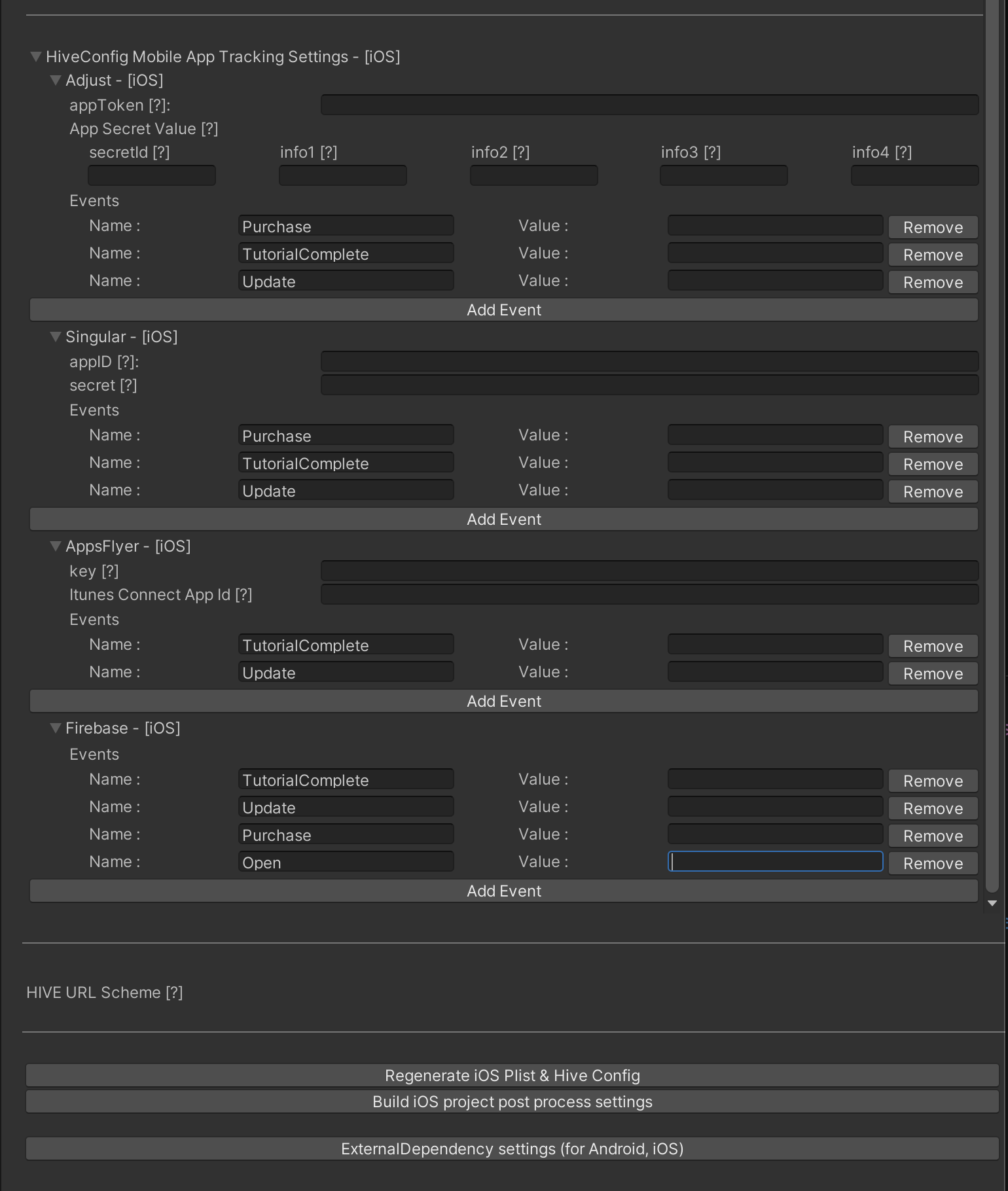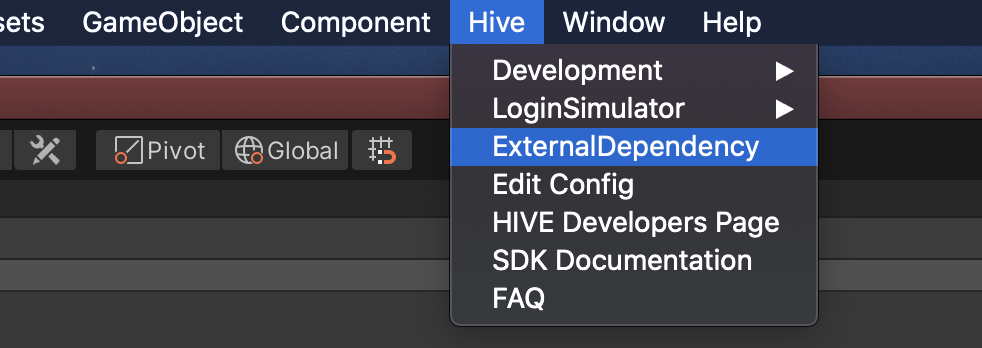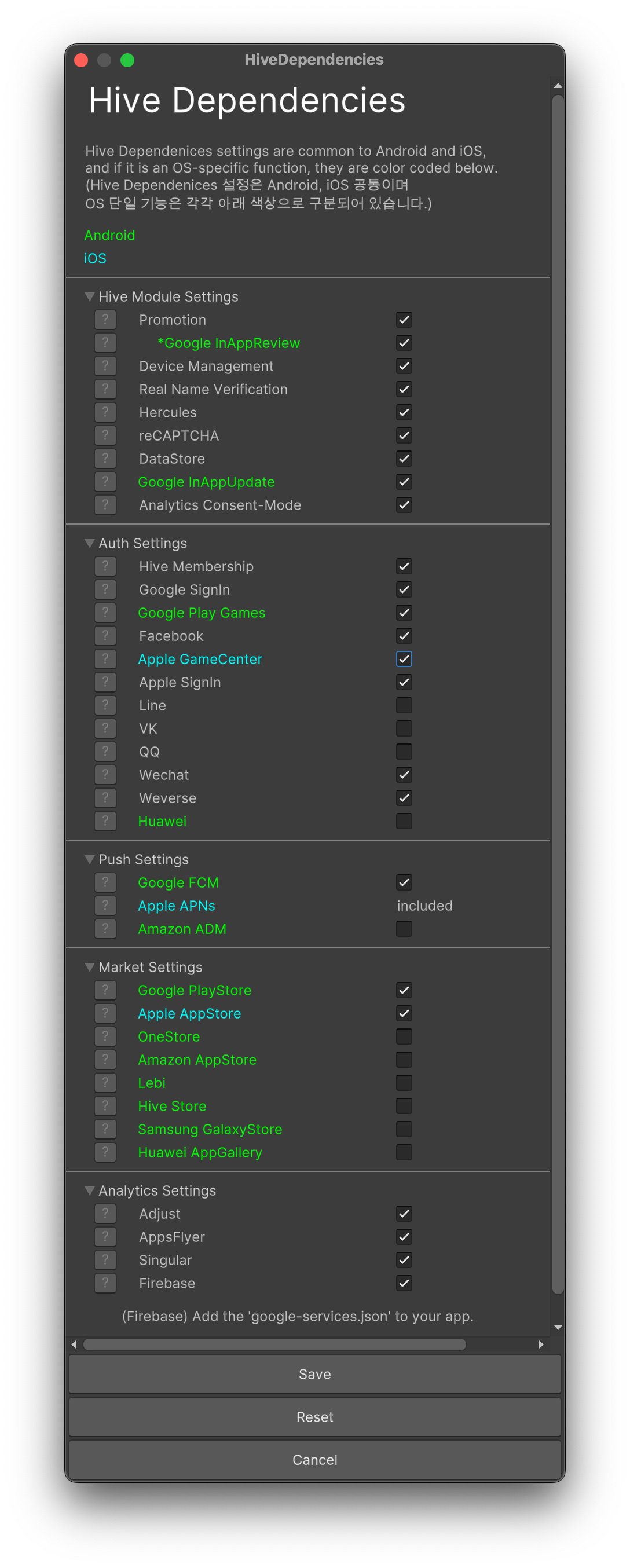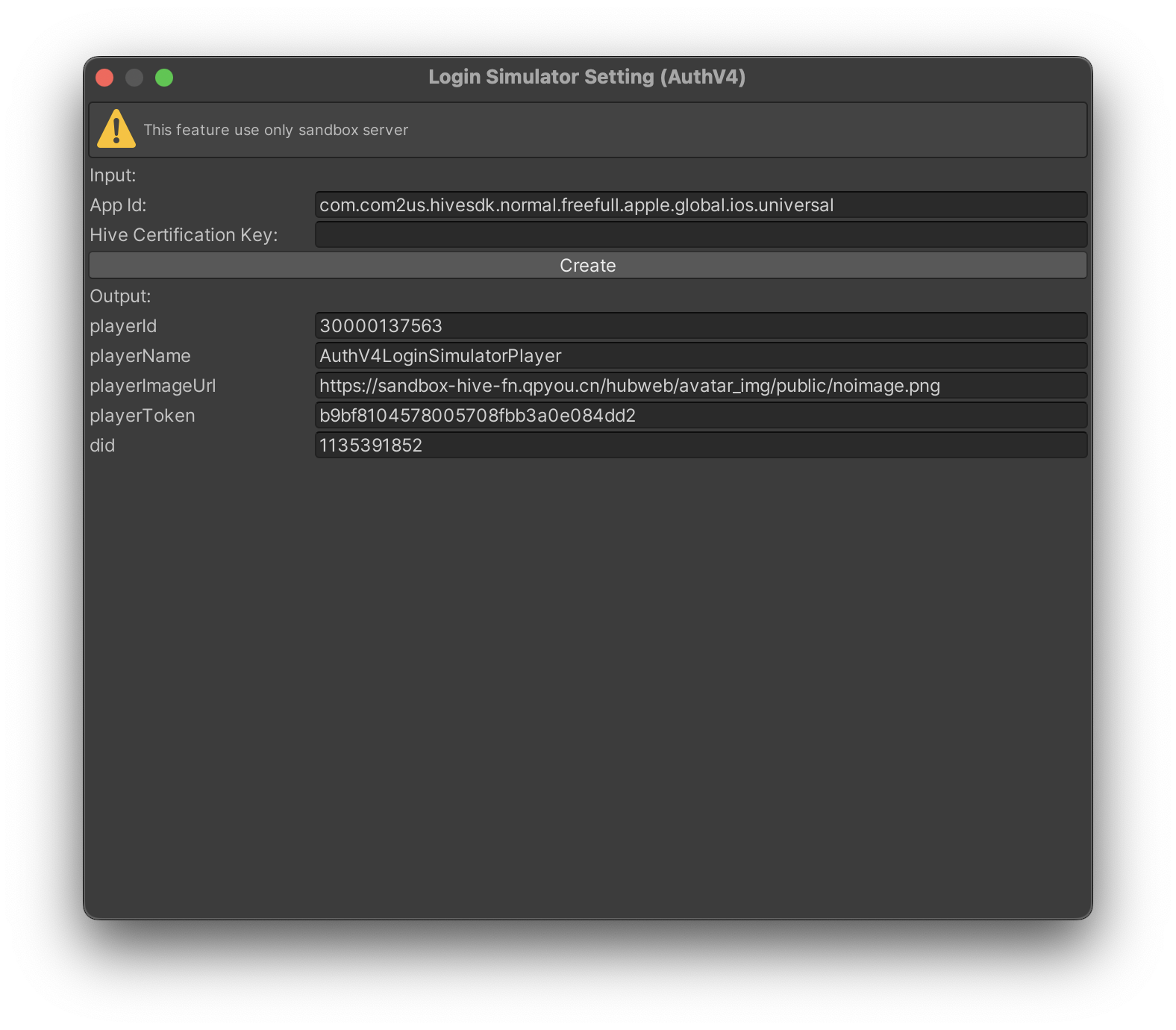Unity
このドキュメントは、Hive SDK Unityでの認証設定の手順を案内します。
Unity インスペクター設定¶
Hive を選択し、InspectorウィンドウでOSと認証バージョンを設定します。次に、AppID、WebアプリケーションクライアントID、およびGoogle、Google Play Games、QQなどの各IdPプロバイダーコンソールから取得したその他の情報を入力します。 (IdPを追加する方法については、こちらを参照してください).
Note
入力する値の詳細については、各IdPプロバイダーコンソールのドキュメントを参照してください。
EDM4Uプラグイン設定¶
機能の追加¶
Hive モジュール設定で、使用したい認証機能を選択してください。
- デバイス管理: デバイス管理サービス
- reCAPTCHA: ゲストログインにはGoogle Recaptchaを使用してください。
- 実名確認: この機能は中国のライセンスを受けたゲームのみ対象です。中国からアクセスするユーザーは実名確認を受ける必要があります。
- Google InAppUpdate: Google In-app Update機能 (Android)
IDPの追加¶
認証設定で、使用したいIdPを選択します。例えば、Google IdPを使用するには、認証設定でGoogle SignInを選択します。GooglePlayGames IdPを使用するには、Google Play Gamesを選択します。別の例として、Facebookログインを使用するには、認証設定でFacebookを選択します。
Note
Unity AndroidビルドでVKライブラリを適用するには、最低SDKバージョン21以上、ターゲットSDKバージョン32以上が必要です。VK設定を追加するには、こちらの指示に従ってください。
Unity AndroidビルドでLineライブラリを適用するには、最低SDKバージョン24以上が必要です。
Unityログインシミュレーター(オプション)¶
Unityログインシミュレーターを使用すると、Hive サンドボックスサーバー環境で利用可能なAuthV4ゲストアカウントを一時的に発行できます。 Unityログインシミュレーター機能は、以下に示すようにHive > LoginSimulator > Open AuthV4 Settingメニューにあります。
- hive_config.xml セットアップ完了
- 現在のプラットフォーム(iOS、Android、Windows、Mac)に設定されたappIdはhive_config.xmlに記入する必要があります(自動入力)。
- Hive 認証キーを入力してください。
これらの条件を満たした後、Createボタンを押すたびに新しいゲストアカウントが発行され、アカウント情報がファイルに保存されます。
以下の例のコードを通じて、一時的なゲストアカウント情報を取得できます。 did および playerId と playerToken 以外の追加情報は、クライアントによって作成または指定された一時的な値です。
// playerId issued from the Hive Sandbox server
long playerId = AuthV4LoginData.playerId;
// playerToken issued from the Hive Sandbox server
string playerToken = AuthV4LoginData.playerToken;
// playerName set temporarily by the client
string playerName = AuthV4LoginData.playerName;
// playerImageUrl set temporarily by the client
string plalyerImageUrl = AuthV4LoginData.playerImageUrl;
// did set temporarily by the client (random value between 1000000000 and 2000000000)
string did = AuthV4LoginData.did;
Warning
このアカウントは、Unityエディタ画面での便利なテストのために発行された一時的なHiveサンドボックス専用のゲストアカウントです。商業サービスで使用されるアカウントの情報と混同しないように注意してください。